Как удалить ненужные шрифты в Windows 10
Пользователи добавляют дополнительные шрифты в 10-ю операционку по различным причинам: это может быть вызвано необходимостью создания определенного документа или выполнения ряда работ с фотографиями, например. Но в какой-то момент загруженные элементы становятся уже неактуальны, а они ведь никуда не исчезают, то есть просто засоряют операционную систему. Возникает вопрос: как удалить шрифты? Наши эксперты подскажут лучший способ решения задачи.
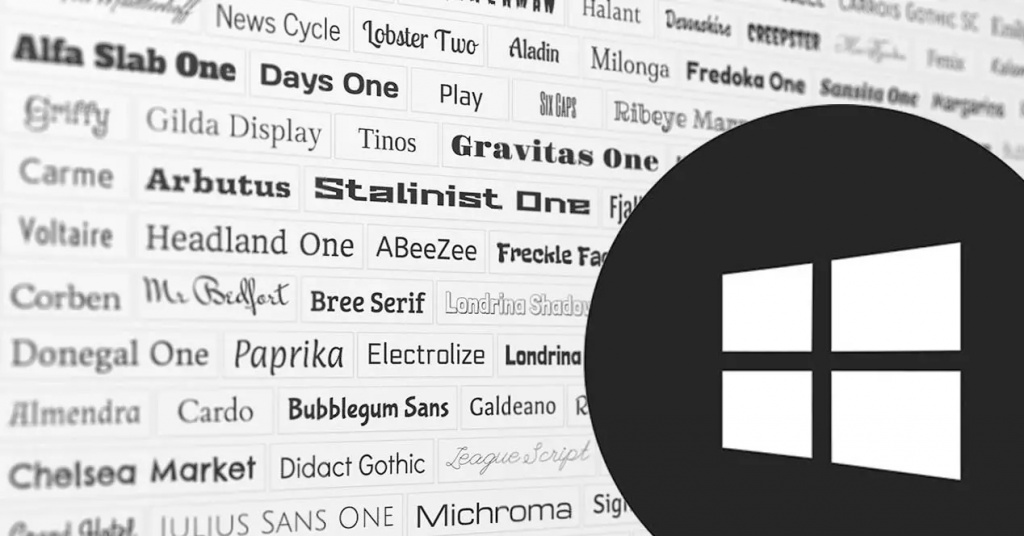
Методы удаления
Удалить ненужные элементы в Windows 10 нетрудно. Главное, делать все внимательно и не спеша. Итак, поехали.
Способ № 1
Простейший способ убрать ненужный элемент из ноутбука – удалить его. Сначала нужно добраться до местоположения с пакетами символов. Отправляйтесь в Пуск, выбирайте Панель управления. В открывшемся перечне найдите вкладку «Шрифты» и нажмите на нее лкм. В открывшемся списке отметьте ненужные элементы левой мышью и нажмите клавишу «Delete» (либо же можно выбрать опцию «Удалить» в контекстном меню).
Способ № 2
Как видим, удаление ненужных шрифтов из системных папок – вполне себе решаемая задача. Но, что делать, если «уходить» из ноутбука элементы не захотели? Редкий случай, но возможный и игнорировать его нельзя. Происходит эта неприятная ситуация обычно тогда, когда тот или иной стиль используется фоновым приложением и удаление стандартным методом невозможно.
Решение проблемы – использовать реестр. Любая операционная система компьютерного устройства хранит информацию практически обо всех элементах и шрифты – не исключение. Достаточно удалить правильно обнаруженную отметку и определенный компонент также исчезнет.
Итак, необходимо выполнить ряд действий:
-
Зайдите в меню Пуск и вбейте в строку поиска «regedit».
-
Нажмите на появившемся в окошке инструменте пкм и выберите опцию «Запуск от имени администратора».
-
На экране появится новое окно с редактором реестров. В левой его части среди ветки каталогов найдите «HKEY_LOCAL_MACHINE», и после «SOFTWARE».
-
В этом разделе выберите «Microsoft», далее – раздел «Windows NT».
-
Ну, и наконец, завершение нашей миссии – конечный раздел «Fonts». Именно в нем необходимо искать злосчастные элементы, не «желающие» удалиться. Кстати, здесь расположены как системные, так и сторонние элементы.
-
Выбираем все «лишние» компоненты, нажимаем на них правой мышью и жмем «Удалить».
Если уверены в том, что выполнили все действия правильно, обязательно перезапустите систему: иначе созданные изменения попросту не вступят в силу.
Как скрыть шрифты
Далеко не всегда и не во всех случаях актуально полное удаление добавленных в систему шрифтов. Чтобы убрать их из виду, а точнее из программ и всех компьютерных приложений, можно просто скрыть любой из выбранных стилей.
Используя предыдущую схему, находим папку Fonts. Пролистав ее содержимое, обнаруживаем ненужные элементы и, кликнув на них левой мышью, чтобы выделить, нажимаем на опцию «Скрыть» в контекстном меню.
В некоторых случаях бывает так, что в текущей системе языковые настройки не поддерживают ряд шрифтов. Чтобы не осуществлять полную деинсталляцию, можно также их скрыть. Для этого снова необходимо добраться до папки Fonts и в левой части окна выбрать категорию «Параметры шрифта», просто кликнув по ней левой мышью. В открывшемся разделе нажимаем кнопку «Восстановить параметры шрифтов по умолчанию» и подтверждаем свое действие, нажав внизу Ок.
Оцените статью |
|

